아이폰과 DMB
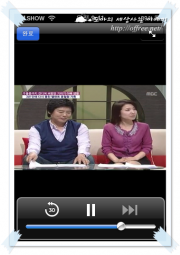 아이폰에 대한 불만 중 하나는 "DMB가 없다"는 것이다. 이것을 아이폰의 단점처럼 알고 있는 사람들이 많다. 그런데 재미있는 건 이런 사람들이 아이폰을 구매하면 그토록 목을 매던 DMB를 오히려 보지 않는다. 그 이유는 아이폰이 DMB 보다 '재미'있기 때문이다. 따라서 DMB 때문에 아이폰을 꺼려 하는 사람들도 막상 아이폰을 사용하면 DMB 보다는 아이폰의 다른 기능을 즐겨 사용한다. 그러나 DMB에 목 매지 않는 사람도 아주 가끔 실시간 방송이 필요할 때가 있다. 이럴 때 손 쉽게 아이폰을 DMB 대용으로 사용할 수 있는 방법이 있다.
아이폰에 대한 불만 중 하나는 "DMB가 없다"는 것이다. 이것을 아이폰의 단점처럼 알고 있는 사람들이 많다. 그런데 재미있는 건 이런 사람들이 아이폰을 구매하면 그토록 목을 매던 DMB를 오히려 보지 않는다. 그 이유는 아이폰이 DMB 보다 '재미'있기 때문이다. 따라서 DMB 때문에 아이폰을 꺼려 하는 사람들도 막상 아이폰을 사용하면 DMB 보다는 아이폰의 다른 기능을 즐겨 사용한다. 그러나 DMB에 목 매지 않는 사람도 아주 가끔 실시간 방송이 필요할 때가 있다. 이럴 때 손 쉽게 아이폰을 DMB 대용으로 사용할 수 있는 방법이 있다.
아이폰과 DMB
아이폰에 대한 불만 중 하나는 "DMB가 없다"는 것이다. 마치 이것을 아이폰의 단점처럼 알고 있는 사람들이 많다. 그런데 재미있는 것은 이런 사람들이 아이폰을 구매하면 그토록 목을 매던 DMB를 오히려 보지 않는다. 그 이유는 아이폰은 DMB 보다 재미있는 것이 많기 때문이다. 따라서 DMB 때문에 아이폰을 꺼려 하는 사람들도 막상 아이폰을 사용하면 DMB 보다는 아이폰의 다른 기능을 즐겨 사용한다.
또 최근에는 아이폰에서 DMB를 사용할 수 있는 부가 장치도 등장했다. 바로 디오텍에서 개발한 iDMB 플러스라는 장치이다. iDMB 플러스라는 장치와 앱 스토어에서 iDMB Plus라는 어플을 설치하면 이제 아이폰에서도 DMB를 볼 수 있다. 즉, 이제 DMB는 아이폰에서도 추가요금이 조금 더 들기는 하지만 정 원한다면 DMB는 부가 옵션이 된 셈이다.
그러나 앞서 이야기했듯이 아이폰 사용자 중 DMB에 목을 매는 사람은 많지 않다. DMB에 목숨을 건사람이 많지는 않아도 아주 가끔 실시간 방송이 필요할 때가 있다. 바로 국민적인 관심을 끄는 스포츠 경기나 천안함과 같은 속보가 궁금해질 때이다. 가끔 보는 방송을 위해 iDMB Plus와 같은 부가 장치를 사는 것도 그렇다. 그러나 가끔 실시간 방송을 보고 싶다. 이런 사람에게 꽤 좋은 방법이 있다. 바로 '스트리밍 동영상을 재생하는 어플을 이용하는 방법'이다.
따라서 오늘은 이런 어플을 이용해서 MBC의 실시간 방송을 보는 방법을 설명하겠다. 당연한 이야기지만 스트리밍 방송의 주소를 알고 있다면 MBC외에 다른 방송의 시청도 가능하다. 그러나 현재 인터넷에서 돌고 있는 스트리밍 주소는 대부분 일시적으로 동작하거나 속도가 느리기 때문에 가장 확실한 MBC의 스트리밍 주소만 소개한다.
사파리
최근 각 방송사에서는 스마트폰 전용 페이지를 제공한다. KBS는 이런 페이지를 제공한지 꽤 오래됐다. 다만 KBS는 스마트폰용 실시간 방송은 아직 제공하지 않는다. 최근에는 MBC에는 스마트폰용 전용 사이트를 런칭했다. 따라서 이 사이트를 이용하면 아이폰의 사파리를 이용해서 아주 간단하게 실시간 방송을 볼 수 있다.
- '아이폰'의 모바일 사파리를 실행한 뒤 주소 표시줄에 http://m.imbc.com/를 입력한다.
- 나타나는 화면에서 'OnAir' 단추를 터치한다.
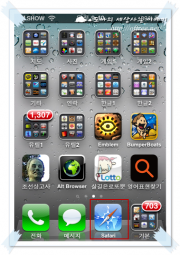
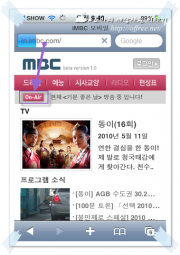
- 3G 경고 메시지가 나타나면 승인 단추를 터치한다.
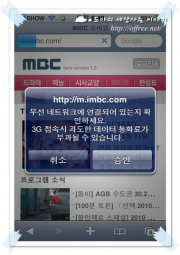
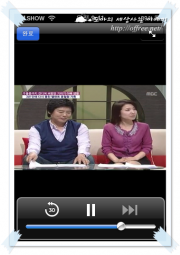
MoSS
동영상 방송을 보기위해 매번 사파리를 실행하고 'OnAir' 단추를 누르는 것이 귀찮은 사람이라면 앱 스토어(App Store)에서 제공하는 MoSS(Mobile Live Stream Station)라는 어플을 이용해서 MBC의 실시간 방송을 볼 수 있다. 아이폰에 어플을 설치하는 방법은 모두 알고 있겠지만 설명을 위해 간단히 설명하겠다.
MoSS 설치
아이폰에서 어플을 설치하는 방법은 상당히 간단하다. App Store를 실행한 뒤 찾아서 설치하면 되기 때문이다. 그러나 개인적으로는 아이폰에서 어플을 설치하는 것 보다는 아이튠즈(iTunes)에서 어플을 받은 뒤 아이폰으로 동기화하는 것을 더 좋아한다.
- 아이폰에서 'App Store'를 터치한 뒤 'Search'를 터치한다.
- 검색창에 'MoSS'를 터치하고 'Search' 단추를 터치한다.
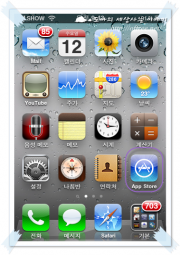
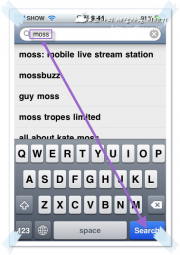
- 'MoSS'를 터치한 뒤 'Free/Install' 단추를 터치한다.
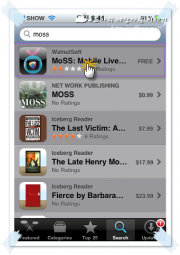
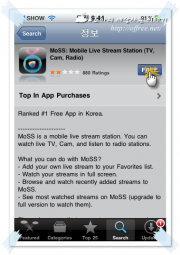
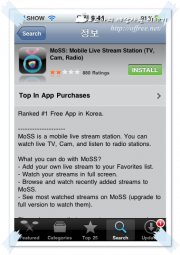
- 암호를 입력한 뒤 승인 단추를 터치하면 다음 그림처럼 MoSS가 설치된다. 암호 창은 경우에 따라 나타나지 않을 수도 있다.
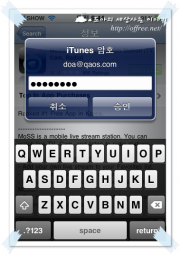
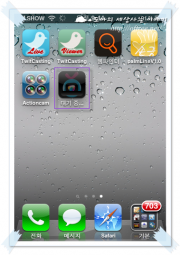
MBC 설정
MoSS는 스트리밍 주소를 등록한 뒤 필요할 때는 등록된 주소를 이용해서 실시간 방송을 시청할 수 있는 어플이다. 스트리밍 주소만 알면 방송, 라디오, 인터넷 방송등 모두 가능하기 때문에 하나 정도 가지고 있어도 괜찮은 어플이다. 어플을 실행하면 이미 등록된 세계 각국의 실시간 방송을 볼 수 있다. 또 SBS, MBC등의 방송을 보려고 하면 유료판을 구입해야 한다. 그러나 앞에서 설명했듯 주소만 알면 굳이 유료판을 사용할 필요는 없다.
- 'MoSS'를 실행한 뒤 오른쪽 위의 '+' 단추를 터치한다.
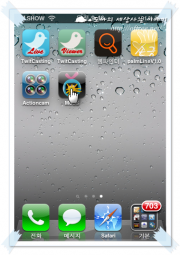
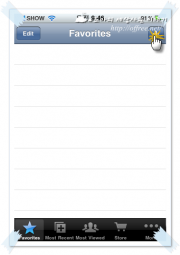
- 'name'에 iMBC1, 'url'에 http://smart.imbc.com/live/live.m3u8를 입력한 뒤 키보드의 'Done' 단추를 터치하고 오른쪽 위의 'Done' 단추를 터치한다2.
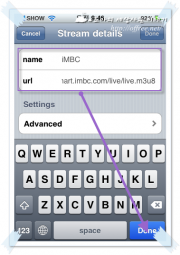
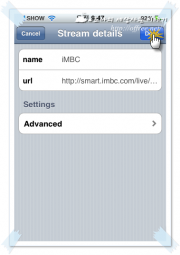
- 등록된 'iMBC'를 터치하면 다음 그림처럼 MBC에서 현재 방영하고 있는 실시간 방송이 나온다. 인터넷 방송 중에는 라이선스에 따라 일부 나오지 않는 방송이 있는데 아마 스마트폰용 실시간 방송도 비슷한 것으로 여겨진다.

이 실시간 주소는 iMBC에서 제공하는 스마트폰용 웹 사이트에서 직접 추출한 것이다. 따라서 확인을 해 보면 알 수 있지만 '영상의 품질도 좋고 속도도 상당히 빠르다'는 것을 알 수 있다. 아직까지는 MBC만 스마트폰을 위한 스트리밍 서비스를 제공하고 있지만 아이폰 사용자의 증가 추세를 보면 그리 멀지 않은 시간 내에 방송 3사의 방송을 아이폰으로 시청할 수 있을 것으로 생각된다.
참고로 'More/Settings'에서 'Cellular connection'을 켜면 와이파이가 아니라 3G 상태에서도 동영상의 시청이 가능하다. 다만 이렇게 하면 3G 데이타 요금이 많이 나올 수 있으므로 꼭 주의해야 한다.